पॉडकास्ट सुनना एक अच्छा शौक माना जाता है। तो, आप शायद जानना चाहेंगे Android के लिए Google Play Music में पॉडकास्ट का उपयोग कैसे करें?
तो, बिना किसी देरी के, आइए शुरू करें:
विषय - सूची
Android के लिए Google Play Music में पॉडकास्ट का उपयोग कैसे करें?
Google Play में पॉडकास्ट का उपयोग करते समय Android के लिए संगीत, बहुत सारे अनुभाग हैं। इसलिए, हम उनमें से कई पर संक्षेप में चर्चा करेंगे। तो चलो शुरू हो जाओ:
धारा 1: पॉडकास्ट ढूँढना और सदस्यता लेना।
पहला अनुभाग Google Play Music पर पॉडकास्ट खोजने और उसकी सदस्यता लेने से संबंधित है। तो चलिए देखते हैं Google Play Music में पॉडकास्ट कैसे प्राप्त करें और उसकी सदस्यता कैसे लें?
चरण # 1: तो, पॉडकास्ट अनुभाग को खोजने और उसकी सदस्यता लेने के इस पहले उदाहरण में, आपको सबसे पहले अपने डिवाइस पर Google Play Music एप्लिकेशन लॉन्च करना होगा। इसके लिए, आप अपने एंड्रॉइड डिवाइस के ऐप ड्रॉअर पर जा सकते हैं और Google Play Music ऐप आइकन ढूंढ सकते हैं। एक बार मिल जाने पर, बस उस पर टैप करें, और आपका Google Play Music ऐप आपके लिए खुला होगा।
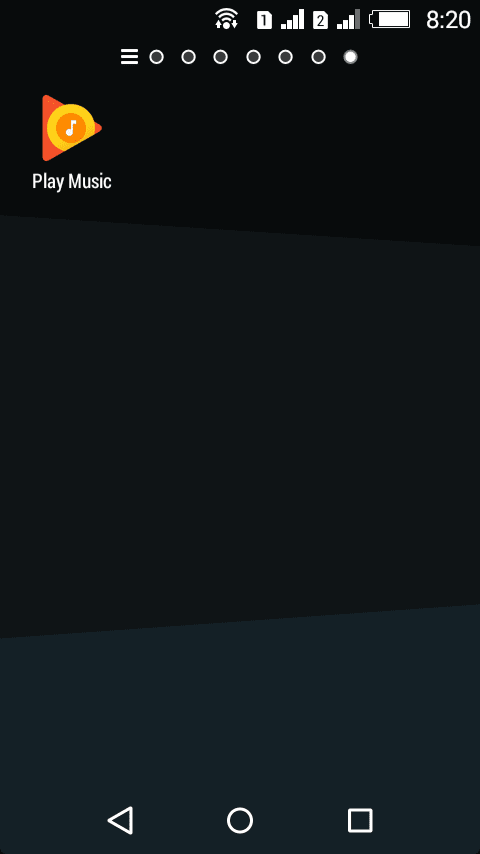
एक बार जब आप ऊपर बताए गए चरण को पूरा कर लेते हैं, तो आप अगले चरणों के लिए तैयार हैं।
चरण # 2: इस दूसरे चरण के लिए आपको ऊपरी बाएँ कोने पर नेविगेट करना होगा गूगल प्ले संगीत स्क्रीन. वहां जाने पर, अब आपको तीन क्षैतिज रेखाओं या हैमबर्गर आइकन पर टैप करना होगा जो एप्लिकेशन के मेनू से मेल खाता है।
अब, आगे आने वाले मेनू से, आपको पर टैप करना होगा पॉडकास्ट विकल्प.
चरण # 3: अब, तीन तरीके हैं जिनके द्वारा आप पॉडकास्ट खोज सकते हैं, और उनका उल्लेख नीचे दिया गया है:
1) शीर्ष चार्ट: इसमें आपको सबसे लोकप्रिय पॉडकास्ट देखने को मिलेंगे जो या तो प्रचारित हैं या फिर सबसे ज्यादा सुने जाने वाले पॉडकास्ट हैं।
2) खोजें: पॉडकास्ट विंडो के ऊपरी दाएं कोने पर, आपको एक आवर्धक ग्लास जैसा आइकन दिखाई देगा जिस पर टैप करने पर आपके लिए एक खोज फ़ील्ड खुल जाएगी। इसलिए, यदि आप किसी विशेष पॉडकास्ट की खोज करना चाहते हैं, तो यह आपके लिए बेहद मददगार होगा।
3) सभी श्रेणियां: यह तीसरा विकल्प उन सभी प्रकार के पॉडकास्ट को प्रकट करेगा जो वर्तमान में Google Play Music पर उपलब्ध हैं। तो, आप यहां से अपने वांछित पॉडकास्ट भी ब्राउज़ कर सकते हैं।
चरण # 4: तो, चरण 3 का उपयोग करने के बाद, आपने वह पॉडकास्ट चुन लिया होगा जिसे आप सुनना चाहते हैं। तो, सदस्यता लेने के लिए, आपको बस वांछित पॉडकास्ट नाम पर टैप करना है और उसके बाद आने वाली विंडो से, पता लगाना है और फिर सदस्यता बटन पर टैप करना है।
आपकी हाल की गतिविधि आपके लिए एक संकेत खोलेगी. इसलिए, यदि आप अगले तीन एपिसोड को ऑटो-डाउनलोड करना चाहते हैं, तो आप इसके बगल में स्थित चेकबॉक्स को चेक कर सकते हैं। इसी तरह, यदि आप नई सामग्री बोर्ड पर डालते ही किसी भी नोटिफिकेशन को मिस नहीं करना चाहते हैं, तो आपको नोटिफिकेशन विकल्प के बगल में चेकबॉक्स को चिह्नित करना होगा।
आप प्लेबैक क्रम भी तय कर सकते हैं जो बहुत ही स्वतः स्पष्ट है।
तो, एक बार जब आप यह सब कर लेते हैं, तो अब आपको आखिरी बार सदस्यता बटन पर टैप करना होगा, और वाह, आपका पहला खंड पूरा हो गया है।
धारा 2: सदस्यताएँ प्रबंधित करना।
तो, यह चरण आपके सब्सक्राइबर्स की सब्सक्रिप्शन को प्रबंधित करने से संबंधित है पॉडकास्ट. तो, आइए देखें कि यह कैसे किया जा सकता है:
चरण # 1: जैसा कि स्पष्ट है, आपको अपने डिवाइस पर Google Play Music एप्लिकेशन लॉन्च करना होगा।
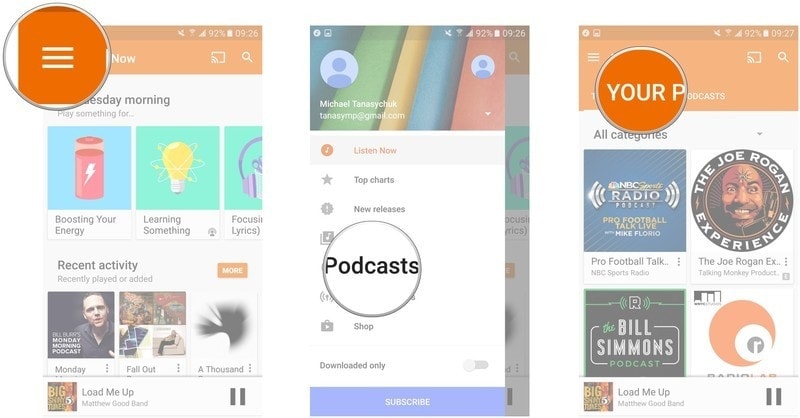
चरण # 2: विंडो के ऊपरी बाएँ कोने पर स्थित हैमबर्गर आइकन पर टैप करें। इसके बाद आने वाले मेनू से पॉडकास्ट पर टैप करें।
चरण # 3: चरण #2 के बाद, आपको "आपका पॉडकास्ट" विकल्प पर टैप करना होगा।
चरण # 4: अब, चरण #3 के बाद, आपके पास आपके सभी सब्सक्राइब किए गए पॉडकास्ट की सूची होगी। तो, अब आपको वांछित पॉडकास्ट की तलाश करनी होगी जिसकी आप सदस्यता प्रबंधित करना चाहते हैं। इसके लिए पॉडकास्ट का पता लगाएं, उसके आगे तीन लंबवत बिंदुओं पर टैप करें और चुनें सदस्यता का प्रबंधन करें.
चरण # 5: हम पहले खंड में निम्नलिखित विंडो पर उपलब्ध विकल्पों के बारे में पहले ही बता चुके हैं। तो, उसके लिए पहले खंड के चरण #4 पर विचार करें।
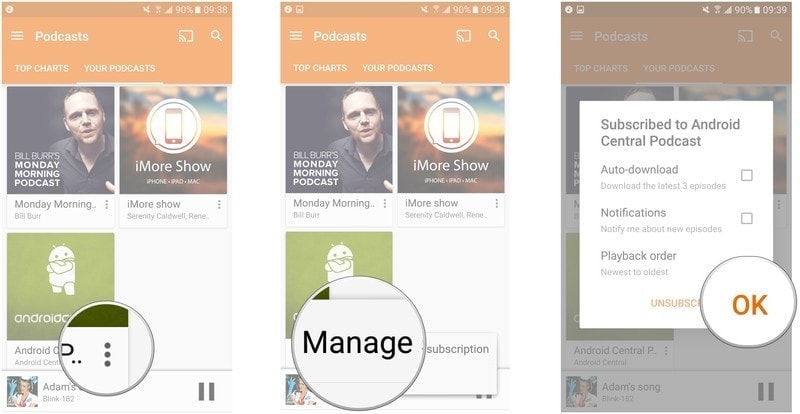
एक बार हो जाने पर ओके पर टैप करें।
तो, यह था कि आप Google Play Music पर पॉडकास्ट की सदस्यता कैसे प्रबंधित कर सकते हैं।
धारा 3: पॉडकास्ट साझा करना।
मान लीजिए, आप पॉडकास्ट अपने दोस्त के साथ साझा करना चाहते हैं। तो, इस अनुभाग में, हम आपको बताएंगे कि आप इसे सरल चरणों में कैसे कर सकते हैं।
चरण # 1: सबसे पहले, Google Play एप्लिकेशन लॉन्च करें और फिर ऊपरी-बाएँ हैमबर्गर आइकन पर टैप करें। इसके बाद विकल्प में से पॉडकास्ट चुनें।
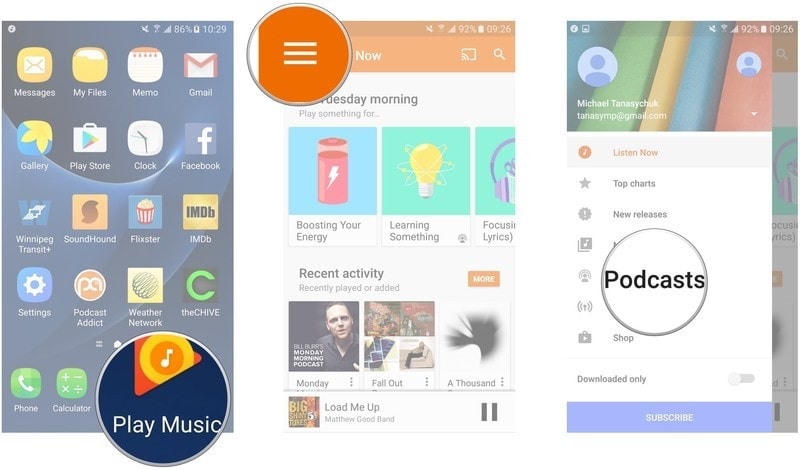
चरण # 2: अब, इस दूसरे विकल्प में, अपने पॉडकास्ट पर टैप करें जो स्क्रीन के शीर्ष केंद्र पर स्थित हैं। आप खोज बार का उपयोग करके भी वांछित पॉडकास्ट खोज सकते हैं जो विंडो के ऊपरी दाएं कोने पर स्थित है।
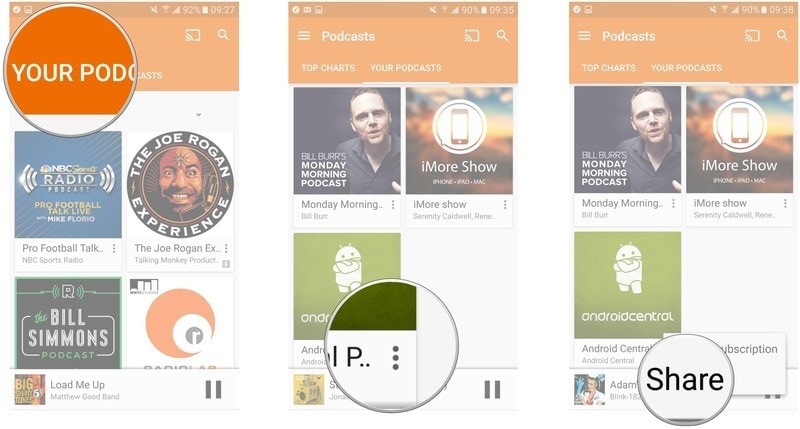
चरण # 3: अब, पॉडकास्ट के बगल में स्थित तीन लंबवत बिंदुओं पर टैप करें जिसे आप साझा करना चाहते हैं। अब, विकल्प में से साझा करना चुनें। यह आपको एक विज़ार्ड पर ले जाएगा जिसमें सभी प्लेटफ़ॉर्म होंगे जिनके माध्यम से आप पॉडकास्ट भेज सकते हैं। तो, आप फेसबुक, ईमेल या संदेशों में से किसी एक को चुन सकते हैं।
तो, मान लीजिए कि आप इसे फेसबुक के माध्यम से साझा करना चाहते हैं। तो, आपको बस फेसबुक पर टैप करना है और पोस्ट पर टैप करना है। हुर्रे! आपने फेसबुक पर अपने दोस्तों के साथ पॉडकास्ट साझा करना समाप्त कर लिया है।
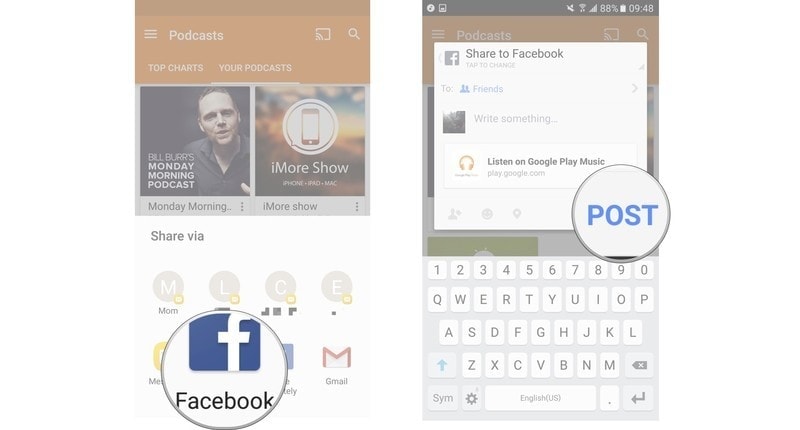
समापन:- एंड्रॉइड के लिए Google Play Music में पॉडकास्ट का उपयोग कैसे करें?
तो, यह समापन अनुभाग हमें इस लेख के अंत में लाता है Android के लिए Google Play Music में पॉडकास्ट का उपयोग कैसे करें? क्या हम आशा है कि इससे आपको अपनी खोज में मदद मिली होगी वेब पर Google Play Music में पॉडकास्ट का उपयोग कैसे करें?
अगर आपको यह आर्टिकल पसंद आया तो हमें कमेंट सेक्शन के जरिए जरूर बताएं। हमें आपसे सुनना प्रिय लगेगा। साथ ही इस आर्टिकल को अपने साथियों के साथ भी शेयर करें।
इसके अलावा, यदि आप पॉडकास्ट का उपयोग करने के कुछ अन्य तरीकों से परिचित हैं तो हमें किसी भी सुविधाजनक माध्यम से बताएं। आपकी मदद अत्यधिक सराहनीय है।
इसे पार करने और इसे पढ़ने के लिए धन्यवाद।
बने रहें और अधिक के लिए विजिट करते रहें।
त्वरित सम्पक-




